Cisco Room Bar BYOD 的管理
 意見回饋?
意見回饋?介紹 Cisco Room Bar BYOD
Cisco Room Bar BYOD 是一款靈活的會議室設備,可讓您為小型會議空間、小型會議室和焦點會議室配備經濟高效且可擴展的 BYOD 解決方案,適用於任何會議。 您只需使用 HDMI 連接到顯示器並使用 USB-C 插入電腦即可主持任何會議。 它通過高品質的攝像頭、揚聲器和麥克風 (包括 AI 噪音消除) 在會議中提供出色的視頻和音訊體驗。
Room Bar BYOD 是沒有 Room Navigator 的 Room Bar。 Room Bar BYOD 可用作高級網路攝像頭,而無需 Room Navigator。 通過使用 USB-C 電纜連接電腦,您可以使用設備的攝像頭、揚聲器系統和麥克風。 此外,還可以附加螢幕以顯示 PC 內容。
隨時連接導航器會將其轉換為常規的 Room Bar,從而實現標準的入職培訓。 若要恢復到 BYOD 模式,需要恢復出廠設置。
在 BYOD 模式下,系統具有解釋其用途的自定義主螢幕。 它可以在沒有網路連接的情況下作為網路攝像頭運行。 如果連接到網路,則可以與 USB-C 連接一起共用無線計算機。 網路連接還支援從 Web UI 或命令行進行系統配置。
Room Bar BYOD 功能
USB-C 連接
連接后,螢幕將自動共用,並且計算機應用程式可以訪問音訊和視頻。 可以從電腦撥打電話。 使用 USB-C 時可以使用這些功能:
- 存取攝像頭、揚聲器、麥克風並在螢幕上顯示內容
- AI 降噪和自動群取景
連接到網路
您需要在插入網線后設置管理員密碼。
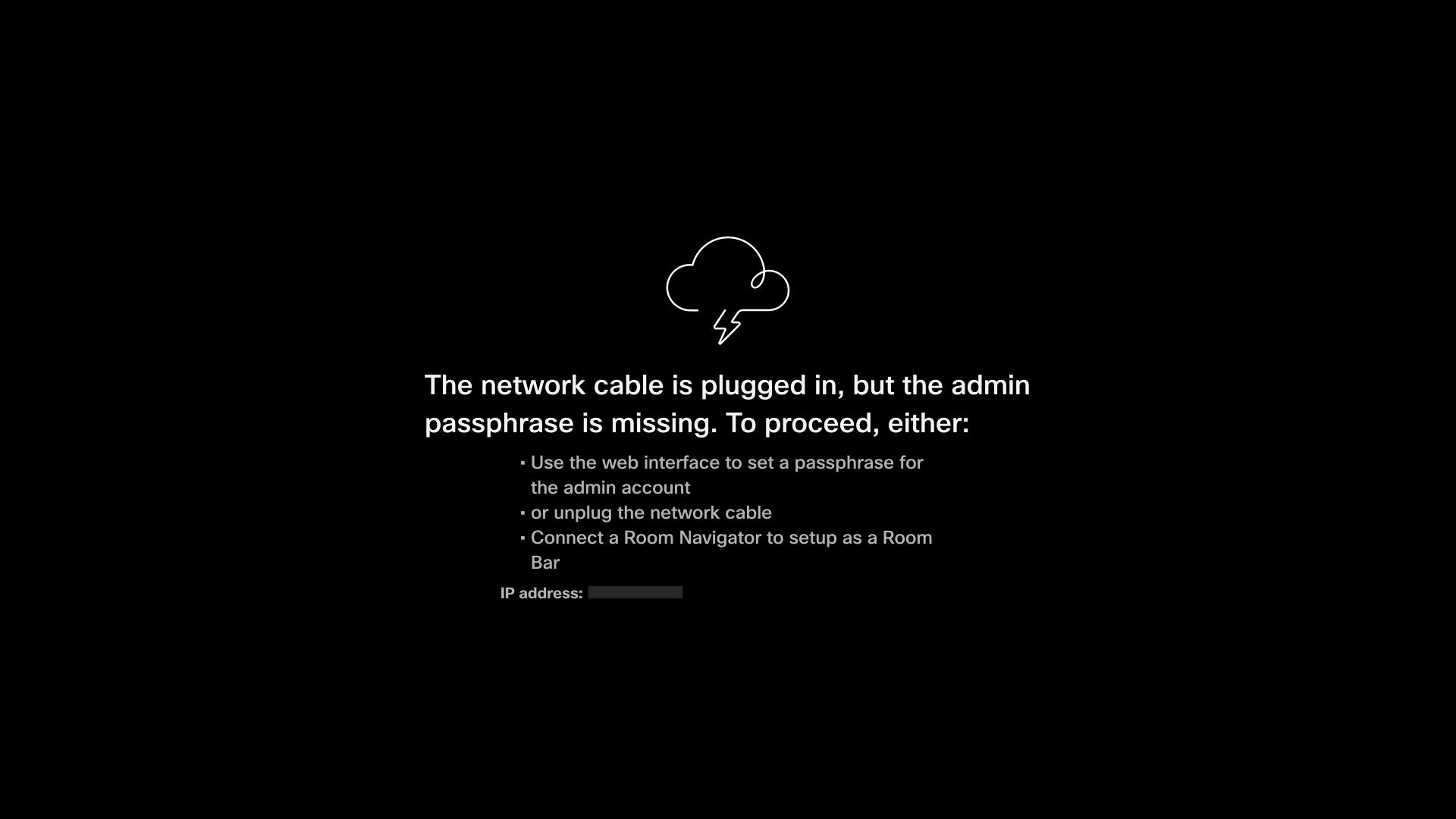
您可以從裝置 Web 介面 設定以下內容:
- 米拉卡斯特
- 開啟 Control Hub 註冊
- 變更語言
管理員需取得對裝置的 LAN 存取權限,並透過裝置 Web 介面設定進階網路設定。
Cisco Webex
Webex 應用程式可以像控制任何其他雲連接設備一樣控制房間欄 BYOD。 與 Room Bar BYOD 配對後,使用者可以使用 Webex 以無線方式撥打電話、加入會議和演示。 Room Bar BYOD 只能註冊為共享設備。 註冊到 Cisco Webex后,可以使用以下功能:
- 管理軟體
- 集中式軟體設定
- 周邊設備可見性
- 利用率指標
- 電源管理設定
- 透過 Webex 應用程式控制裝置
- 加入、開始、配對、接聽來電
新增會議室瀏覽器或觸控式螢幕
您可以通過獲取 Room Navigator 輕鬆地將 Room Bar BYOD 升級到功能齊全的 Room Bar。 只需連接到會議室導航器並完成設置過程。 設定完成後,您的 Room Bar 將可以使用標準配置,從而增強其作為 Room 裝置的功能。
啟動房間酒吧 BYOD
開始之前
您需要使用 裝置 Web 介面將房間列 BYOD 註冊到 Webex。 當您將 Room Bar BYOD 裝置註冊到 Cisco Webex 時,您可以通過 Control Hub 輕鬆控制它。 要了解有關 Control Hub 的更多資訊,請參閱開始使用 Cisco Webex Control Hub。
在您開始設定裝置之前,請在 Control Hub 中建立工作區及 16 位數的啟動代碼。 在此處閱讀如何 將共用設備和服務添加到工作區 以及 為設備 生成啟動碼。
需要將設備註冊到 Webex 才能獲取更新。 如果未將設備註冊到 Webex 則需要從設備 Web 介面升級軟體。 若要瞭解有關軟體更新的更多資訊,請參閱 RoomOS 軟體升級 。
在 Room Bar BYOD 上使用 Wi-Fi
您可以從裝置 Web 介面或使用以下命令設定 Wi-Fi 連線:
xCommand Network Wifi 設定您需要連接網線才能存取所有可用的 Wi-Fi 設定。
進階設定和管理
點選以下連結以瞭解有關在 Control Hub 上存取 Room Bar BYOD 的進階組態、設定網路設定和會議室設定等功能的更多資訊。
Control Hub 上的進階設定
可用功能
網路設定
Room 設定與安裝指南


